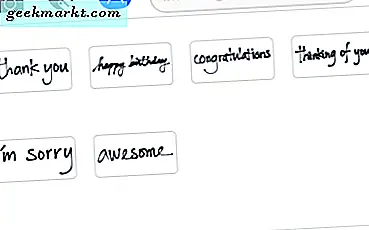Xiaomi kısa süre önce merakla beklenen renkli ekran ve dahili aktivite monitörü ile Mi Band 4'ü piyasaya sürdü. Ancak en sevdiğim özelliklerden biri de saat yüzleri. Şimdi, Mi-Fit uygulaması zaten 49 garip saat yüzü sağlıyor, ancak yine de özel saat yüzleri ekleme seçeneğiniz var. İşte basit bir adım adım nasıl yapılır kılavuzu.

Mi Band 4'te Özel Saat Yüzleri Nasıl Eklenir
Kendi özel saat yüzünüzü oluşturabilir veya İnternetten bir tane indirebilirsiniz. Kendi saat yüzünüzü oluşturmak biraz sıkıcı bir iştir ve biraz Photoshop ve Programlama becerileri, daha fazlasını öğrenmek için bu kısma geçin. Bunun dışında, daha kolay bir yol olan bir Android Uygulaması aracılığıyla özel saat yüzlerini de yükleyebilirsiniz. Ancak, istediğiniz saat yüzünü İnternet üzerinden bulduysanız, manuel olarak yüklemeniz gerekir. Tüm prosedür için bu adıma atlayın.
1. Üçüncü Taraf Uygulamaları
Mi Fit uygulamasında özel saat yüzlerini kullanmanın en kolay yolu, üçüncü taraf bir Android uygulamasıdır. Tavsiye edeceğim şey Mi Band 4 WatchFace. Ancak Play Store'daki Notify & Fitness for Mi Band 4, AmazFaces gibi diğer uygulamaları da deneyebilirsiniz.
Mi Band 4 WatchFace uygulamasını yükleyin ve istediğiniz saat yüzünü seçin. Üzerine dokunun ve sonraki sayfada Yüklemek.

Şimdi, Mi Fit uygulamasını açın ve Watch Face Ayarlarına geçin. Yeni saat kadranını "My Band Displays" sekmesinin altında bulacaksınız. Üzerine dokunun ve ardından "Saat yüzünü senkronize et" düğmesine dokunarak Mi Band 4Saat yüzü.

2. Saat yüzünü manuel olarak yandan yükleme
Bir Android uygulaması kullanmak yerine Amazfit Watch Faces gibi sitelerden saat yüzlerini de indirebilirsiniz. Siteyi bilgisayarınızın web tarayıcısında açın, beğendiğiniz saat yüzünü seçin ve ".bin" dosyasını indirin.
Mi Band 4 saat yüzü olarak ayarlamak için bin dosyasını indirmeniz gerekir.

Şimdi, bunu bir saat yüzü olarak kullanmak için, “.bin” dosyasını Mi-Fit Uygulamasının veri klasörüne taşımamız gerekiyor. Bunu yapmak için akıllı telefonunuzu PC'ye bağlayın. Saat yüzünü indirdiğiniz klasöre gidin ve kopyalayın.

Bin dosyasını kopyaladıktan sonra aşağıdaki yola yapıştırmamız gerekiyor. Bu, saat yüzlerini ve diğer ilişkilendirilebilir verileri sakladığı Mi-Fit Uygulaması veri klasörüdür.
Android dahili depolama> Veri> com.xiaomi.hm.health> dosyalar> dosyaları izle> watch_skin_local


Dosyayı yapıştırdıktan sonra Mi-Fit uygulamasına gidin ve Profil sekmesine gidin. Aşağıdaki Mi Smart Band 4 bağlantısına tıklayın Cihazlarım Bölüm.

Mi Smart Band 4 menüsünde, saat yüzlerine gitmek için Band ekran ayarlarına dokunun.

Saat yüzü bölümünde, "Bant ekranlarım" sekmesine gitmek için sağa kaydırın. Burada, yerel deponuzun altında yerel saat yüzlerini bulacaksınız. Saat yüzü için bir önizleme dosyası uygulamadığımız için boş görünecektir.
Saat yüzünü göremiyorsanız, bunun nedeni bozuk bir onaltılık başlık dosyası olabilir. Onaltılık kodu düzeltmek için bu bölüme gidin.

Şimdi, saat yüzüne dokunun ve "Yüzü Eşitle" ye dokunun. Saat yüzünü bandınıza senkronize etmek ve uygulamak birkaç saniye sürecektir.

Mi Band 4'e özel bir saat yüzü uyguladığınızda, önceki özel saat yüzü ile değiştirilecektir. Yani, Mi Band 4'ünüzde bir seferde yalnızca 1 özel saat yüzü saklayabilirsiniz.
İzle Yüzü görünmüyor:
Mi-Fit uygulamasında saat yüzünün görünmemesi durumunda, bunun nedeni yanlış onaltılık başlıktır. Basit bir deyişle, saat yüzlerinin başlığı, Amazfit Bip veya diğer saat yüzlerinden basitçe kopyalandı. Ancak, aynı başlıklar Mi Band 4 için çalışmaz. Bu nedenle, başlık dosyasını HexEdit gibi bir onaltılık düzenleyici kullanarak değiştirmemiz gerekir. Mac'te Hex Fiend'i kullanabilir ve Android için ikili dosyayı düzenlemek için HEX Editor'ı kullanabilirsiniz.
Kurduktan sonra, HexEdit'i açın ve üst araç çubuğundaki Dosya menüsüne tıklayın. Genişletilmiş menüden Aç'a tıklayın.

Aç'a tıkladığınızda, Dosya Seçimi açılır. İndirilen bin dosyasına göz atın ve onu Hex Editor'da açmak için çift tıklayın.

Şimdi, bin dosyası açıldığında, Hex kodunu önünüze koyacaksınız. Bir sürü korkunç Hex sayıları. Ancak endişelenmeyin, sadece ikinci satırı değiştirmemiz gerekiyor. Onaltılık kod ne olursa olsun, şu şekilde değiştirin: "24 00 12 04 00 00 61 CA FF FF FF FF FF FF FF FF". Bu, ikili dosyayı önceden yüklenmiş diğer saat yüzleriyle aynı formatta yapar ve şimdi Mi-Fit uygulamasında görünecektir. Ctrl + S tuşlarına basarak dosyayı kaydedin.
Orijinal Kod:

Değiştirilmiş Kod:

Şimdi ".bin" dosyasını değiştirdikten sonra, dosyayı Mi-Fit uygulamasının veri klasörüne taşıyın ve saat yüzü görünür olmalıdır.
Not: Saat yüzlerinden herhangi biri çalışmazsa ve bant "Başarıyla senkronize edildi" ekranında takılı kalırsa, saat yüzü büyük olasılıkla onaltılık kodu bozmuştur. Banda dokunmayın, sadece Mi-Fit uygulamasından uyumlu bir saat kadranını gruba senkronize edin, tekrar çalışmaya başlaması gerekir.
Kendi saat yüzünüzü oluşturun
Kendi saat yüzünüzü oluşturmak istemeniz durumunda, biraz JSON kodu ve Photoshop bilmemiz gerekir. Öncelikle 2 şeye ihtiyacımız var.
- Referans için İnternet'ten rastgele bir Mi Band 4 saat yüzü "bin dosyası".
- Bin dosyasından görüntüleri ve kaynak kodunu ayıklamak için Mi Band saat yüzü aracı.
Mi Band saat yüzü aracını indirdikten sonra, sıkıştırmasını açın. Ardından, "PaletteImageMode”Klasörünün içinde. Klasör aşağıdaki içeriğe sahip olmalıdır.

Ardından, İnternetten indirdiğimiz referans saat yüzü bin dosyasını kopyalayıp PaletteImageMode klasörüne yapıştırın. Ardından, yapmanız gereken tek şey, bin dosyasını WatchFace.exe dosyasına sürükleyip bırakmaktır.

Alternatif olarak, komut istemi aracılığıyla PalleteImageFolder'a da gidebilir ve aşağıdaki komutu çalıştırabilirsiniz.
WatchFace.exe
Araç, saat yüzü bin dosyasındaki tüm dosyaları ayrı bir klasörde çıkaracaktır. Klasör, saat yüzü için gerekli tüm görüntüleri, saat yüzünün bir GIF ve PNG önizlemesini ve tüm veri akışını eşleyen ve kontrol eden bir JSON dosyasını içerecektir.

Öncelikle JSON dosyasını not defterinde açalım. İlk birkaç kod satırı, saat yüzünün arka plan görüntüsünü tanımlar. Benim durumumda, aşağıdakiler JSON dosyasının ilk birkaç satırıdır.
{"Arka Plan": {"Resim": {"X": 0, "Y": 0, "ImageIndex": 0}}, Bu satırlarda, ilk parametre Arkaplan'dır, bu da daha birkaç satırın saat yüzünün arka planını tanımladığını belirtir. X ve Y değerleri, arka plan görüntüsünün saat ekranındaki yerleşimini belirtir. Arka planın 0 koordinattan başlaması ve tüm ekran boyunca genişlemesi gerektiğinden, 0 olması gerekir.
ImageIndex: 0 "0" adlı PNG dosyasının arka plan için kullanılan dosya olduğunu belirtir.
Şimdi, kendi özel arka planımızı oluşturmamız gerekiyor. Arka plan resmi daha çok tüm değerleri tutacak bir şablon gibidir. "0" adlı dosyayı alın ve Photoshop'a sürükleyin. Özel bir arka plan elde etmek için uygun şekilde değiştirin. Arka plan dosyasının boyutları, Mi Band 4'ün ekran boyutuna eşdeğer olan 120 x 240 piksel olmalıdır.

Ayrıca, JSON dosyasını araştırırsanız, "Aktivite”. Bu parametre Adımlar, Darbe, Mesafe, Kalori gibi çeşitli nesneleri içerir. Bu nesneler, Mi Band 4 sensöründen saat yüzüne veri çekmek için kullanılabilir. Aşağıda, saat yüzünde Adım Sayısını görüntülemek için örnek bir kod verilmiştir.
"Etkinlik": {"Adımlar": {"Sayı": {"TopLeftX": 40, "TopLeftY": 105, "BottomRightX": 80, "BottomRightY": 105, "Hizalama": "Merkez", "Aralık" : 2, "ImageIndex": 11, "ImagesCount": 10}}, "TopLeftX" ve "TopLeftY" değerleri değerlerin ilk çizim noktasına karar verirken "BottomRightX" ve "BottomRightY" uç noktalara karar verir. X değerini 0 ila 120 aralığında ve Y değerlerini 0 ila 240 aralığında değiştirebilirsiniz.
Son olarak, değişiklikleri tamamladığınızda, tüm saat yüzü dosyalarını kopyalayıp PalleteImageFolder'a yapıştırın. Ardından, JSON dosyasını watchface.exe dosyasına sürükleyip bırakın; bu, sizin için son bin dosyasını oluşturacaktır.

Bin dosyasını ve GIF'i Android cihazınızda aşağıdaki konuma taşıyın.
Android dahili depolama> Veri> com.xiaomi.hm.health> dosyalar> dosyaları izle> watch_skin_local
Şimdi saat yüzünüz Mi Fit uygulamasında olacak ve onu grubunuzla senkronize edebilirsiniz.

Saat yüzünüzle ilgili bir sorun olması durumunda, Mi Band 4 ekranı kararır. Bunu düzeltmek için Mi Fit uygulamasına gidin ve önceki çalışan bir saat yüzünü onunla senkronize edin.
JSON kodu içinde daha fazlasını araştırmak istemeniz durumunda, burada ziyaret edebileceğiniz birkaç forum bağlantısı verilmiştir.
- JSON komutlarının listesi
- Mi Band 4 WatchFace Komutları
Sarma
Bunlar, kendi saat yüzünüzü oluşturma veya Mi Band 4'e bir tane uygulama yöntemleriydi. JSON dosyası veya nesneleriyle ilgili herhangi bir sorun olması durumunda, aşağıdaki yorumlarda bana bildirin.
Ayrıca Oku:Android'inizin Kamerasını Kontrol Etmek İçin Mi Band 4'ü de Kullanabilirsiniz